Šiame vadove sužinosite, kaip veiksmingai naudoti „Zoom “platformą. Gausite išsamų žingsnis po žingsnio vadovą, padėsiantį nustatyti savo paskyrą, pradėti susitikimus ir atrasti skirtingas „Zoom“ funkcijas. Naujokui ar jau turinčiam patirties naudojant „Zoom“, šis vadovas suteiks naudingų įžvalgų ir patarimų, kurie padės optimizuoti jūsų internetinę komunikaciją.
Svarbiausios išvados
- Nemokamai galite registruotis „Zoom“ platformoje, sukurti susitikimų kamerą ir dalyvauti susitikimuose.
- Svarbūs žingsniai, kurie turėtų būti atlikti registracijos metu, apima jūsų vardo įvedimą, saugios slaptažodžio nustatymą ir jūsų elektroninio pašto patvirtinimą.
- Yra galimybė sukurti testinį susitikimų kambarį, kad išbandytumėte funkcijas, neprivalydami nedelsiant dalyvauti tikrame susitikime.
- „Zoom“ programa teikia vartotojo sąsają ir žymiai palengvina platformos naudojimą.
Žingsnis po žingsnio vadovas
1. Aplankyti „Zoom“ svetainę
Pradėkite, įvedę savo interneto naršyklėje „Zoom“ oficialų tinklalapį. Įveskite URL zoom.us naršyklės adresų juostoje. Čia rasite visą svarbią informaciją apie planus ir kainas, kuriuos siūlo „Zoom“, bei galimybę įeiti į susitikimus ar organizuoti savo susitikimus.
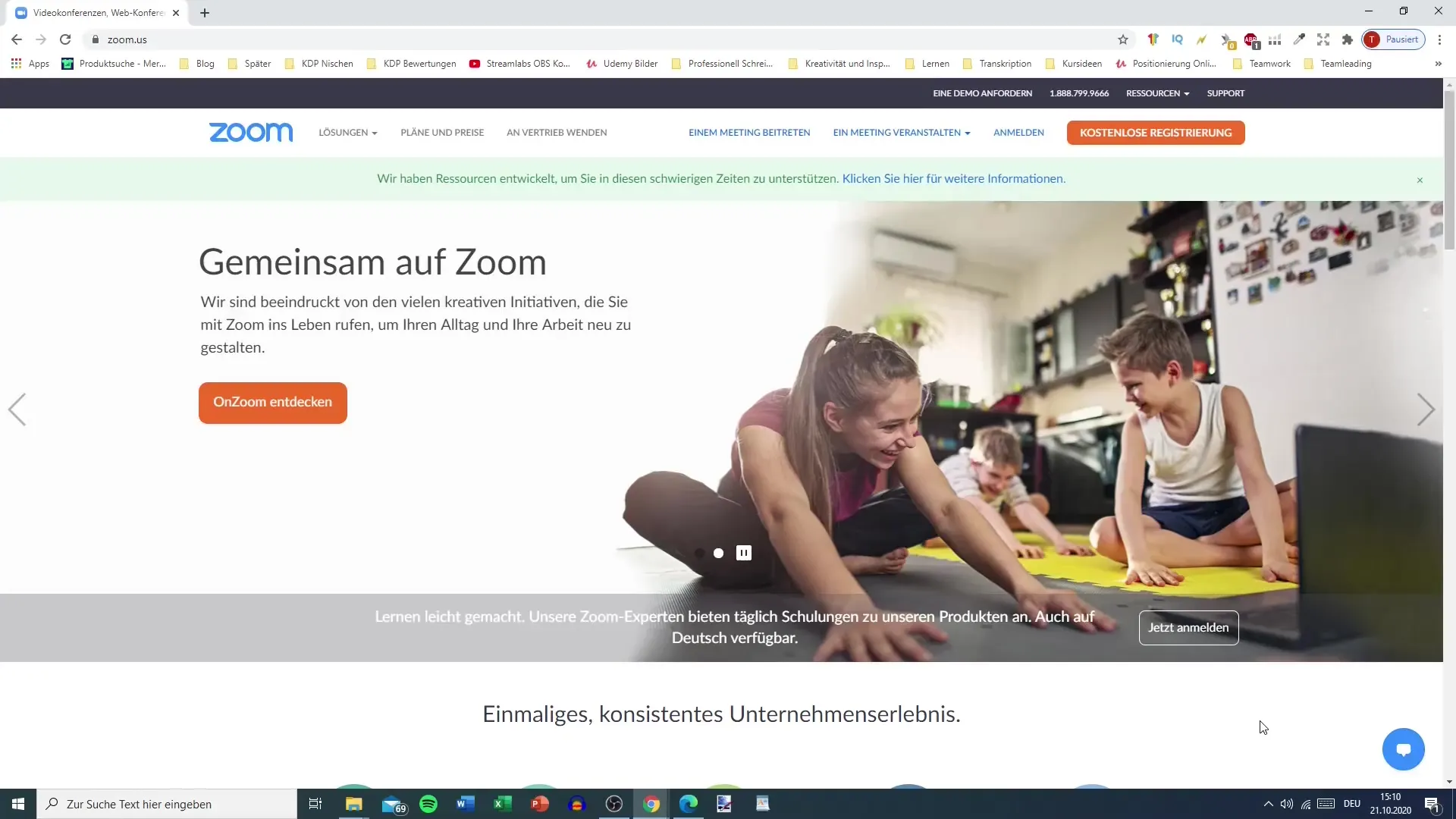
2. Registruotis nemokamai
Kad galėtumėte naudotis „Zoom“, jums reikės paskyros. Paspauskite viršuje dešinėje pusėje esančią mygtuką „Nemokama registracija“. Dabar jums bus paprašyta įvesti savo gimimo datą, norint užtikrinti, kad esate pakankamai senas prisiregistruoti į „Zoom“.
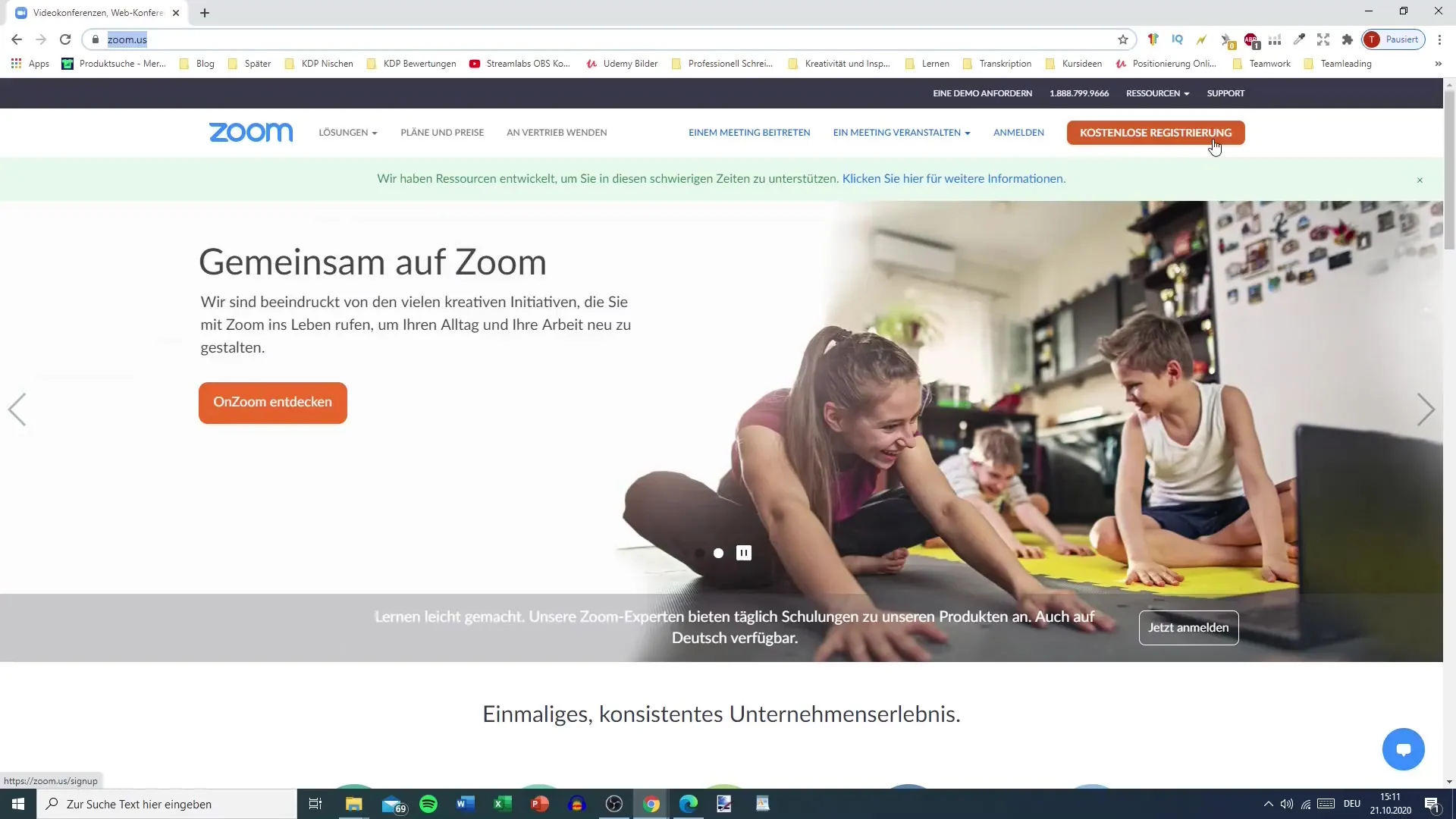
3. Patvirtinti elektroninį paštą
Įveskite savo elektroninį paštą ir paspauskite „Registruotis“. Gausite patvirtinimo laišką, kurį turėsite atidaryti ir patvirtinti. Tai užtikrins, kad nurodytas el. paštas tikrai jums priklauso.
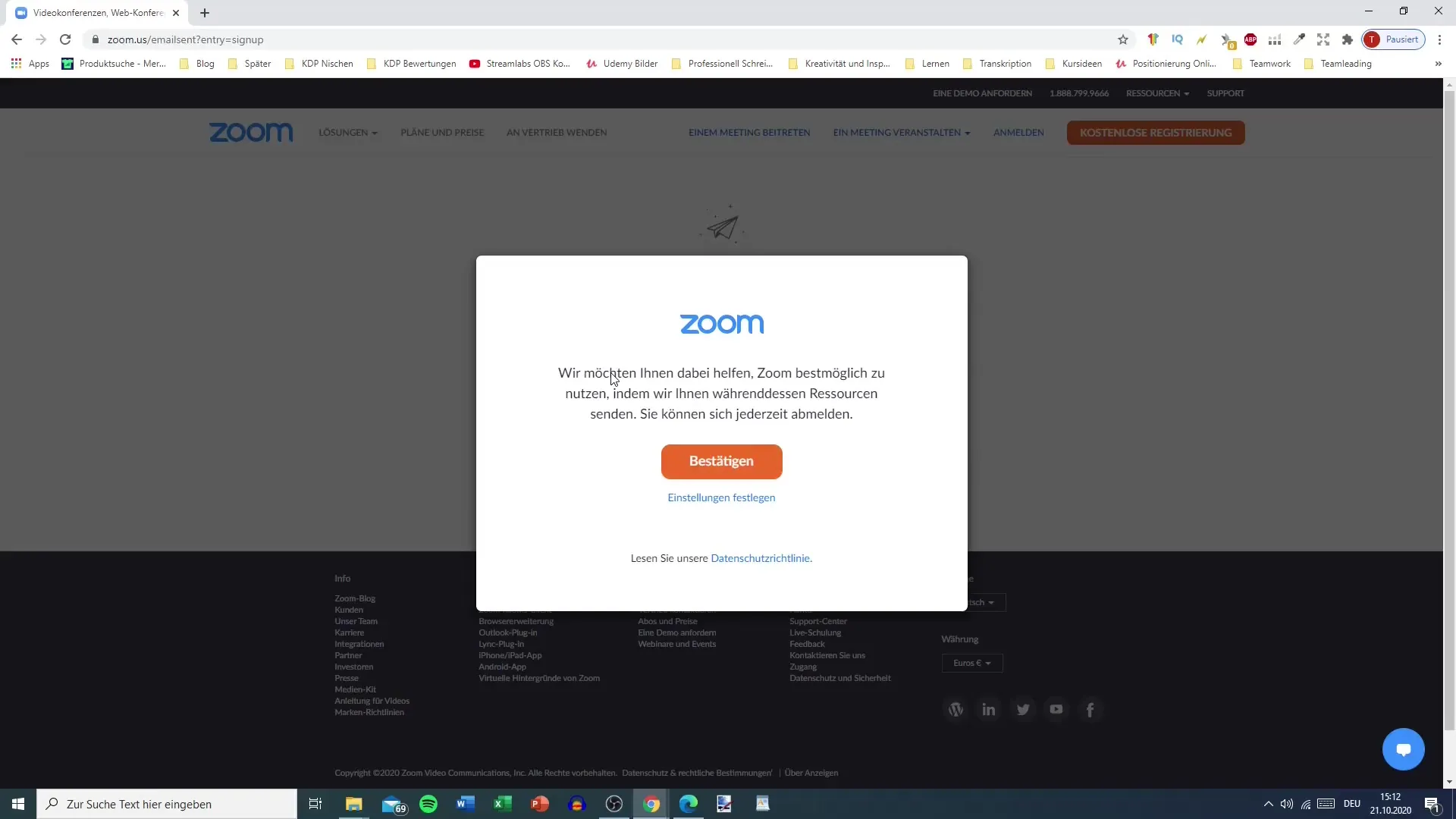
4. Įveskite asmeninę informaciją
Po patvirtinimo būsite paprašyti įvesti savo vardą ir pavardę bei nustatyti saugų slaptažodį. Įsitikinkite, kad jūsų slaptažodis sudarytas iš mažiausiai aštuonių simbolių ir apima tiek skaičius, tiek didžiąsias, tiek mažąsias raides.
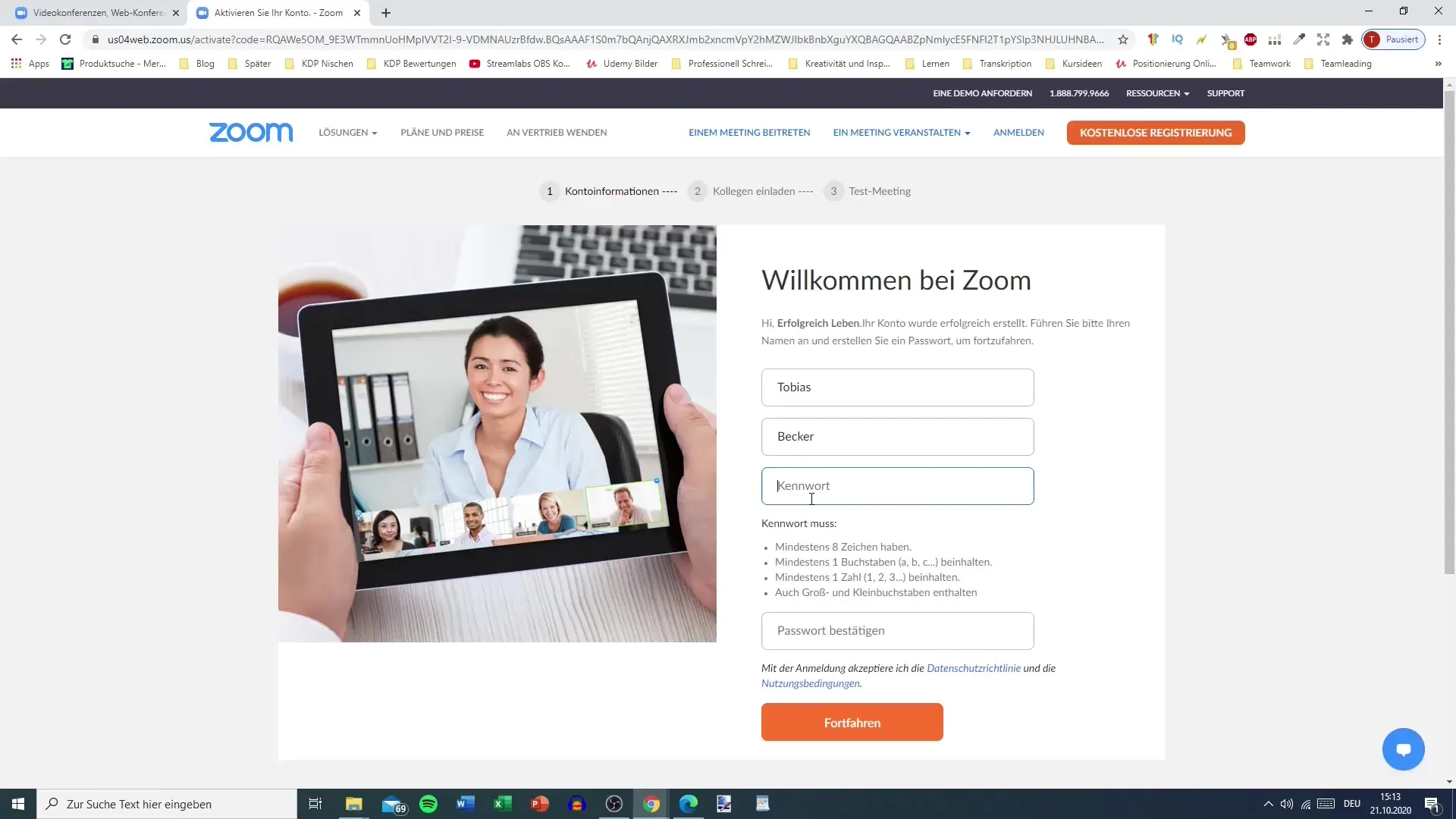
5. Toliau: Pakvieskite kolegas
„Zoom“ jums siūlo galimybę pakviesti kolegas ar draugus sukurti paskyrą. Tačiau tai neprivalomas žingsnis. Galite tiesiog praleisti šį žingsnį, jei nenorite niekam nieko nekviesti.
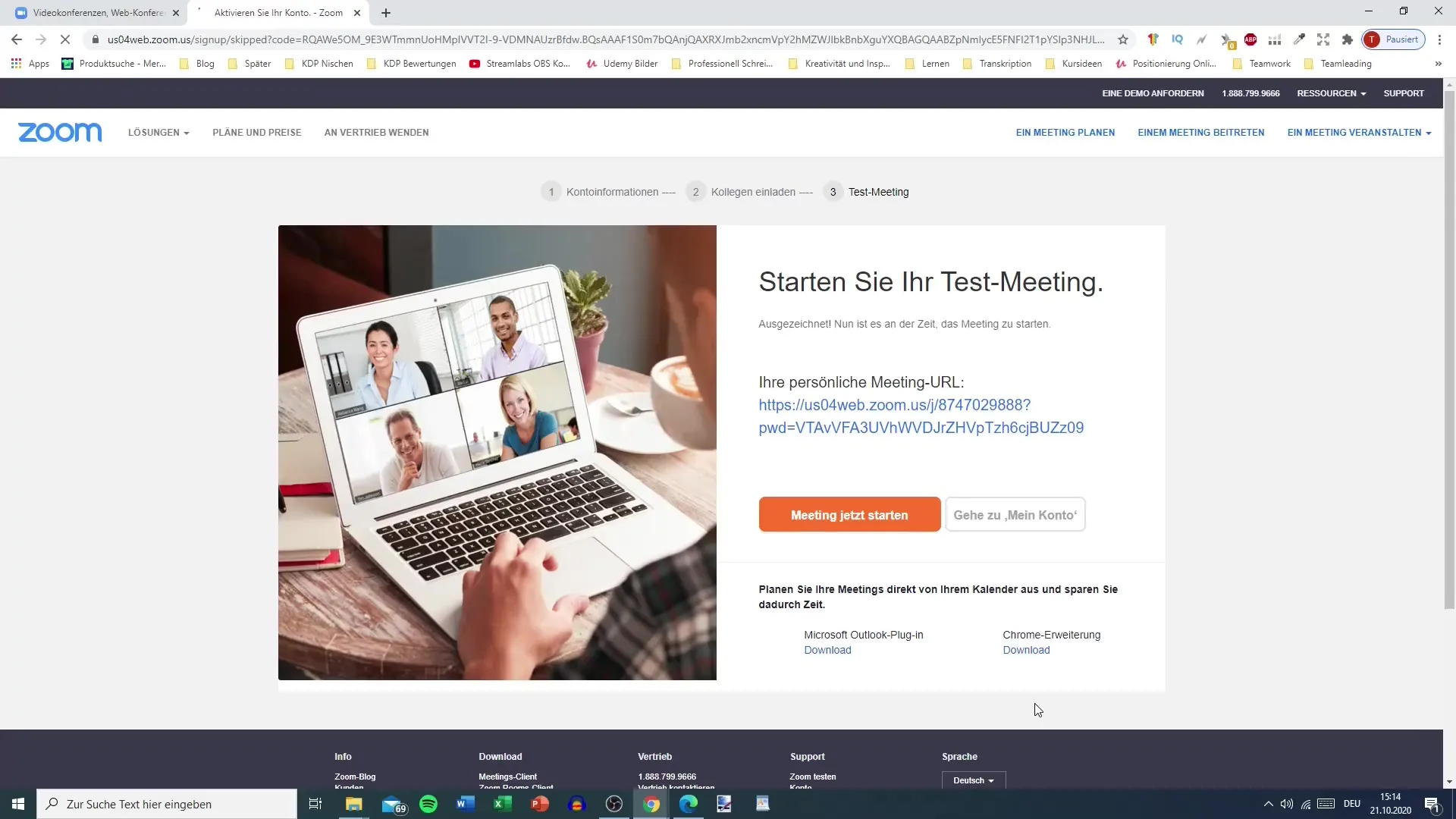
6. Paleiskite savo testinį susitikimą
Galite pradėti savo pirmąjį testinį susitikimą. Spustelėkite mygtuką „Paleisti susitikimą dabar“. Tai atidarys susitikimų kamerą, į kurią galėsite įeiti. Įsitikinkite, kad „Zoom“ programa įdiegta įrenginyje, kad galėtumėte tiesiogiai per programą pasiekti susitikimo kamerą.
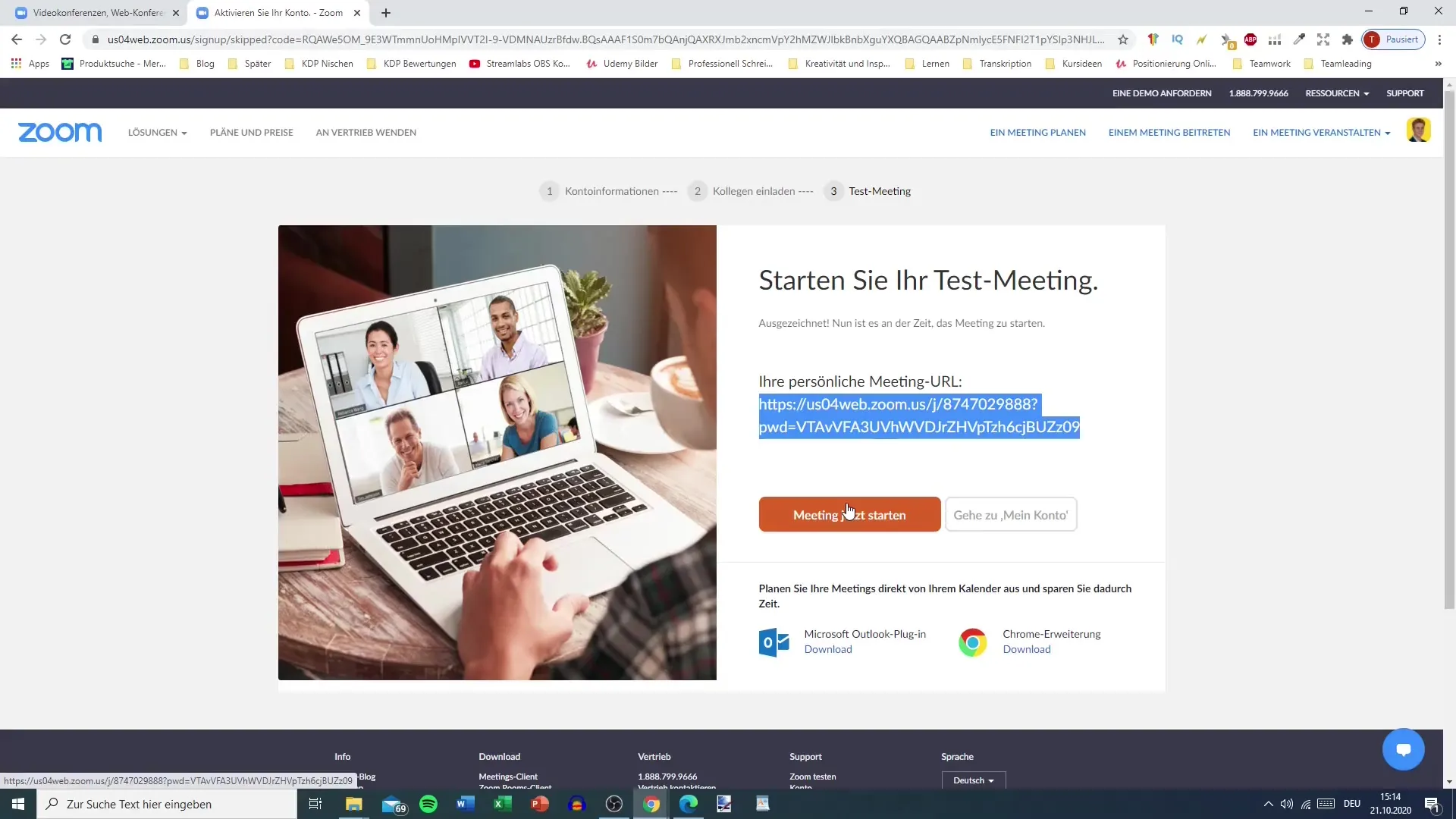
7. Valdykite savo paskyrą
Norėdami peržiūrėti savo asmeninius duomenis, profilės informaciją ir susitikimus, galite pasiekti savo paskyrą.Čia galite pamatyti visus jau įvykusius susitikimus, planuojamus seminarus ir taip pat peržiūrėti įrašus.
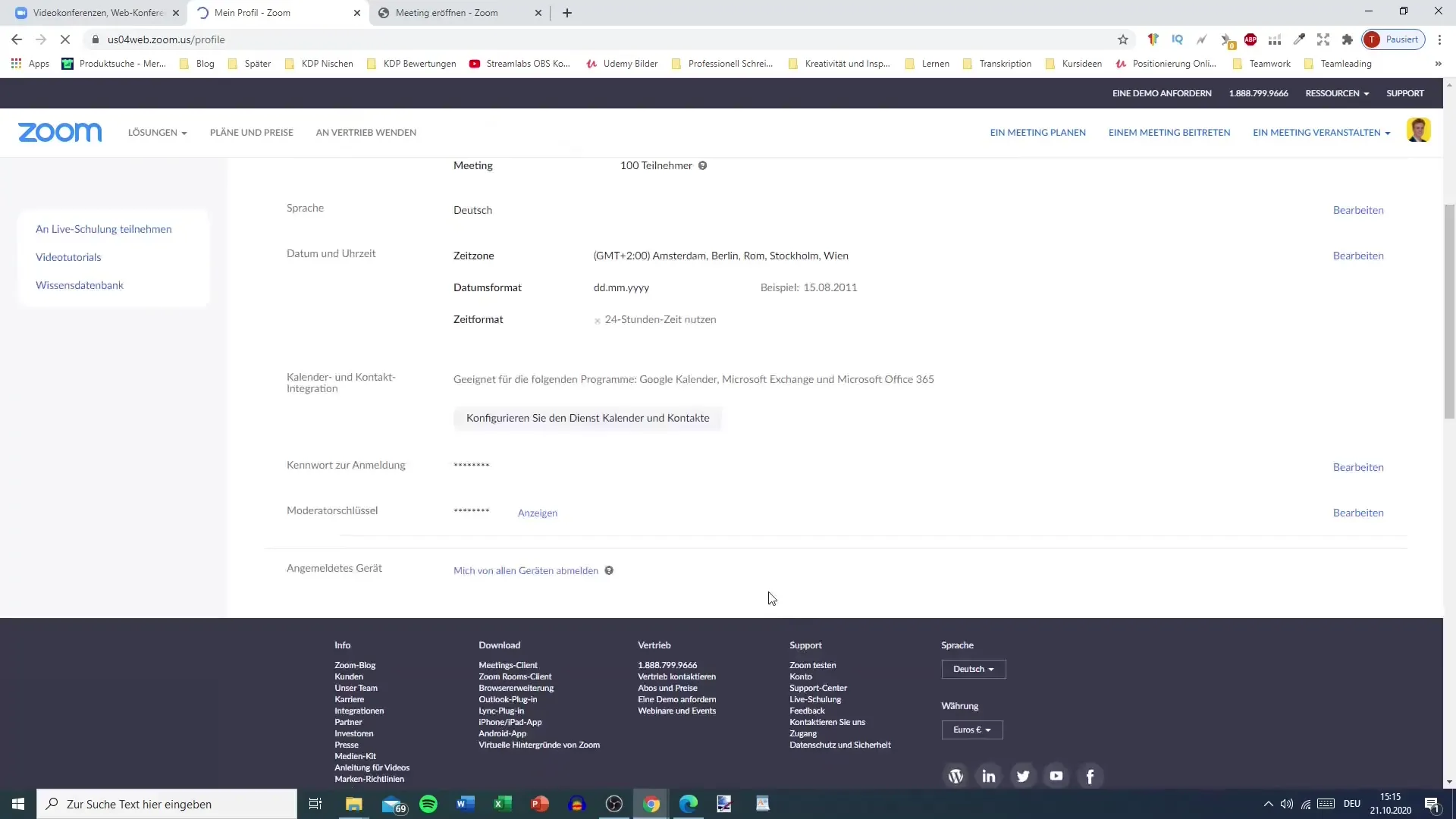
8. Parsisiųskite „Zoom“ programėlę
Kad palengvintumėte „Zoom“ naudojimą, rekomenduojama parsisiųsti „Zoom“ programėlę. Paprasčiausiai ieškokite „Zoom“ programėlės „App Store“ arba „Google“ ir atsisiųskite programėlę. Programėlė suteikia vartotojui draugišką sąsają ir leidžia lengviau tvarkyti susitikimus.
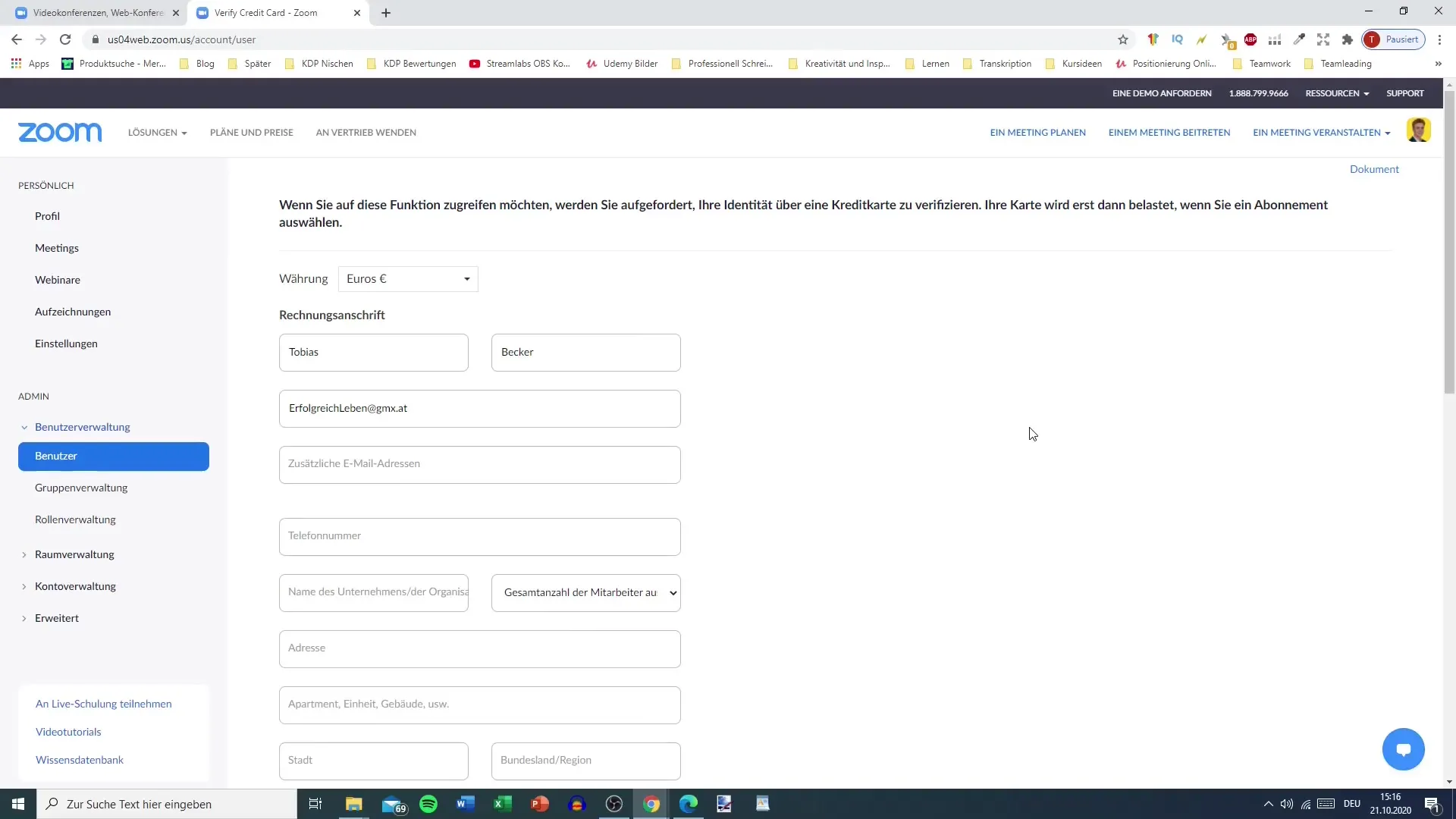
Santrauka
Šis vadovas parodė, kaip prisijungti prie Zoom, pradėti susitikimus ir atrasti platformos skirtingas funkcijas. Jūs išmokote, kaip sukurti savo paskyrą, patvirtinti el. pašto adresą ir valdyti asmeninius duomenis. Atsisiųsti programėlę padarys Zoom naudojimąsi dar paprastesniu.


